以管理员身份开启命令行,方法取决于你的操作系统。
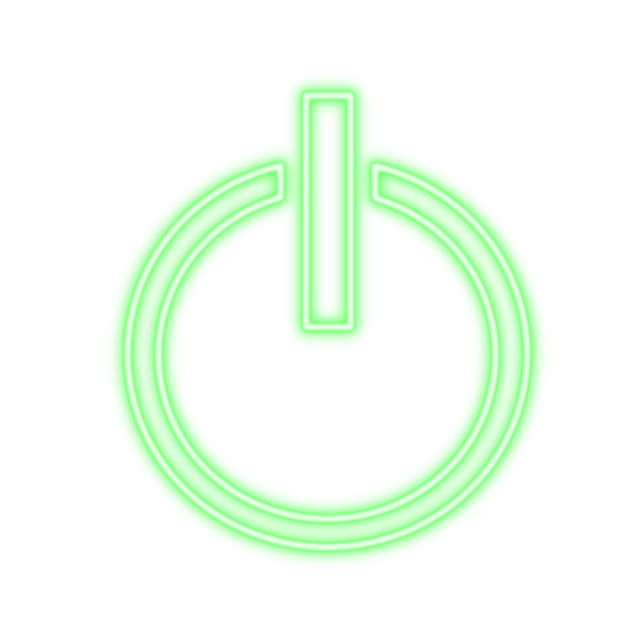
Windows 系统的操作相对直观。 你可以在开始菜单搜索“cmd”,找到“命令提示符”后,右键点击它,选择“以管理员身份运行”。 这会弹出一个带有管理员权限的命令提示符窗口,窗口标题栏会显示“管理员: 命令提示符”。 我曾经因为忘记以管理员身份运行一个需要修改系统文件的脚本而浪费了近一个小时,最终不得不重新启动电脑才能以管理员身份运行。所以,记住这个步骤非常重要,它能避免许多不必要的麻烦。
如果你是使用Windows PowerShell,步骤与命令提示符类似。在开始菜单搜索“powershell”,找到“Windows PowerShell”后,同样右键点击并选择“以管理员身份运行”。 PowerShell 功能更强大,能处理更复杂的命令,但初学者可能需要一些时间去适应它的语法。 我记得刚开始使用PowerShell时,因为不熟悉其命令结构,曾花费不少时间查找错误。 现在我习惯了,觉得它比命令提示符更有效率。
Mac 系统则略有不同。你通常需要打开“终端”应用,它通常位于“应用程序”文件夹中的“实用工具”子文件夹里。 打开终端后,你可能不需要额外操作就能获得管理员权限,这取决于你的用户设置和系统权限。 但如果需要,你可以尝试在命令前添加sudo。 例如,如果要运行一个需要管理员权限的命令command,你应该输入sudo command,然后输入你的管理员密码。 需要注意的是,sudo 命令需要谨慎使用,错误的操作可能会对系统造成损害。 我曾经因为误用sudo 删除了一个重要的系统文件,导致系统崩溃,不得不重新安装系统,这让我深刻体会到谨慎的重要性。
Linux 系统则更加多样化,具体操作取决于你所使用的发行版。 通常,你会在应用程序菜单中找到一个终端模拟器,例如GNOME Terminal 或 Konsole。 有些发行版可能需要你使用su 命令切换到root用户,然后才能执行管理员权限的命令,但这种方法现在已经逐渐被sudo取代,因为它更安全。 在Linux系统中,权限管理非常重要,不恰当的操作可能会导致系统不稳定甚至崩溃,所以一定要小心。
总而言之,无论你使用哪种操作系统,在运行需要管理员权限的命令之前,务必确认你已经以管理员身份启动了命令行界面。 这一个小步骤能节省你大量的时间和精力,避免不必要的麻烦。
路由网(www.lu-you.com)您可以查阅其它相关文章!









 陕公网安备41159202000202号
陕公网安备41159202000202号